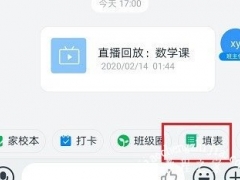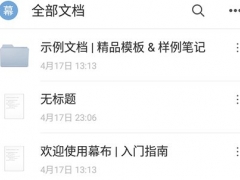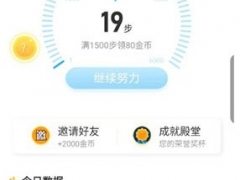我的南京APP怎么更新 更新方法介绍
教程之家
APP新闻
最近有些朋友在使用我的南京这款软件的时候,发现需要更新版本才能使用新服务,那么我的南京APP怎么更新呢?接下来小编就为大家带来解答,一起来看看吧。
更新版本方法:
1、用户们想要更新我的南京版本的话,就需要先点击右下角“我的家园”功能,这样才能够检测更新软件的最新版本。

2、然后在我的家园页面右上角点击齿轮选项,从而点击进入设置页面里点击“关于”选项来进行更新检测。
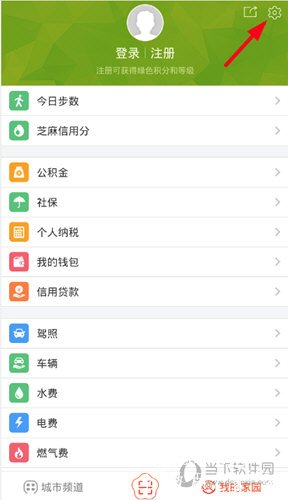
3、最后在关于页面里,点击“检查新版本”功能就可以成功的检测新版本进行更新了,非常方便快捷!

以上就是关于我的南京APP版本的更新方法了,希望这篇教程对我的南京这款软件的用户有所帮助。